Panasonic KX-MB1500 RU: 5.2 Другие функции копирования
5.2 Другие функции копирования: Panasonic KX-MB1500 RU
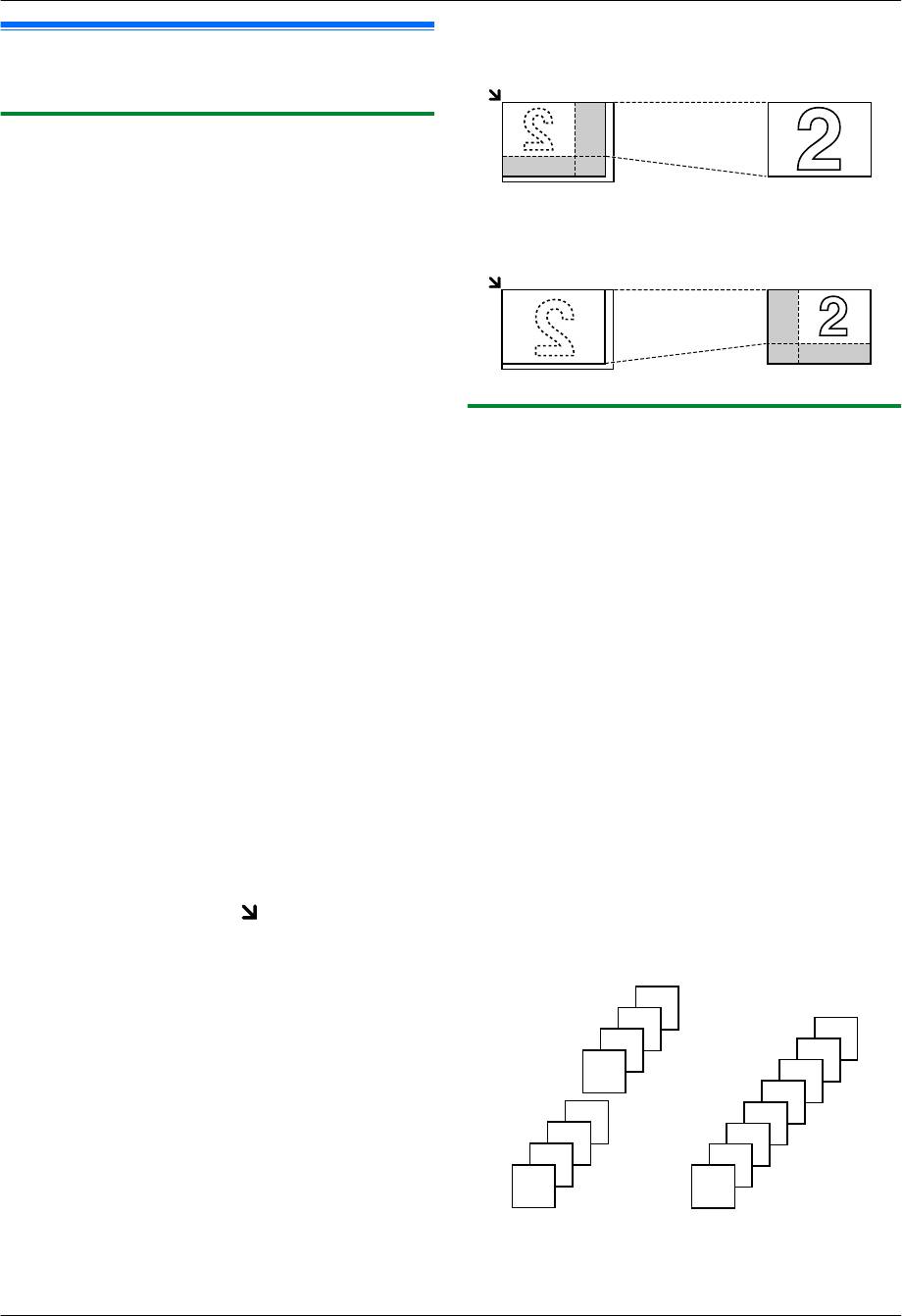
Пример: Копия, увеличенная на 150 %
5.2 Другие функции копирования
Оригинал Увеличенная копия
R Убедитесь, что индикатор MКОПИРN включен.
5.2.1 Копирование с масштабированием
(увеличение/уменьшение)
1 Вставьте оригинал (стр. 17).
Пример: Копия, уменьшенная на 70 %
2 Нажимайте MМАСШТАБN для выбора коэффициента
масштабирования, который соответствует размеру
Оригинал Уменьшенная копия
документа и бумаге для печати.
*1
– “МАСШТАБ=100%”
– “50%”
– “200%”
*1
Нажимайте MCN или MDN для изменения
коэффициента масштабирования с шагом 1 % с
“25%” до “400%”.
5.2.2 Сортировка копий
Кроме того, можно более точно указать
необходимое значение в процентах с помощью
Аппарат может выполнять сортировку нескольких копий,
кнопок набора номера.
следуя порядку страниц оригинала.
3 MОКN
1 Если индикатор MКОПИРN выключен, включите его,
несколько раз нажав кнопку MКОПИРN.
4 При необходимости введите количество копий (до 99).
A MCTAPTN
2 Вставьте оригинал (стр. 17).
5 После окончания копирования нажмите MСТОПN для
3 Нажмите MFN для отображения “СОРТИРОВКА”.
сброса этой функции.
4 Нажимайте MCN или MDN для отображения “ВКЛ.”.
Примечание:
5 MОКN
R Копирование с масштабированием недоступно для
следующих функций:
6 Введите число копий (до 99).
– быстрое копирование удостоверений личности
7 MCTAPTN
(стр. 31);
R Аппаратом сканируется 1 страница.
– Функция дублирования изображения (стр. 31);
8 Положите следующий документ на стекло сканера и
– функции плаката (стр. 32);
нажмите MОКN. Повторяйте эти действия, пока не будут
– функции N HA 1 (стр. 32);
отсканированы все страницы, затем нажмите
– функции разделения N НА 1 (стр. 33);
MCTAPTN.
R Можно сохранить предыдущую настройку
R Аппарат начинает копирование.
масштабирования (функция #468 на стр. 58).
9 После окончания копирования нажмите MСТОПN для
R Аппарат увеличит только верхний правый угол
сброса этой функции.
документа, начиная с метки на аппарате.
Пример: Изготовление 2-х копий 4-страничного
оригинала
4
3
4
2
4
1
3
3
4
2
3
2
2
1
1
1
5. Копир
Отсортированные страни-
Неотсортированные стра-
цы
ницы
30
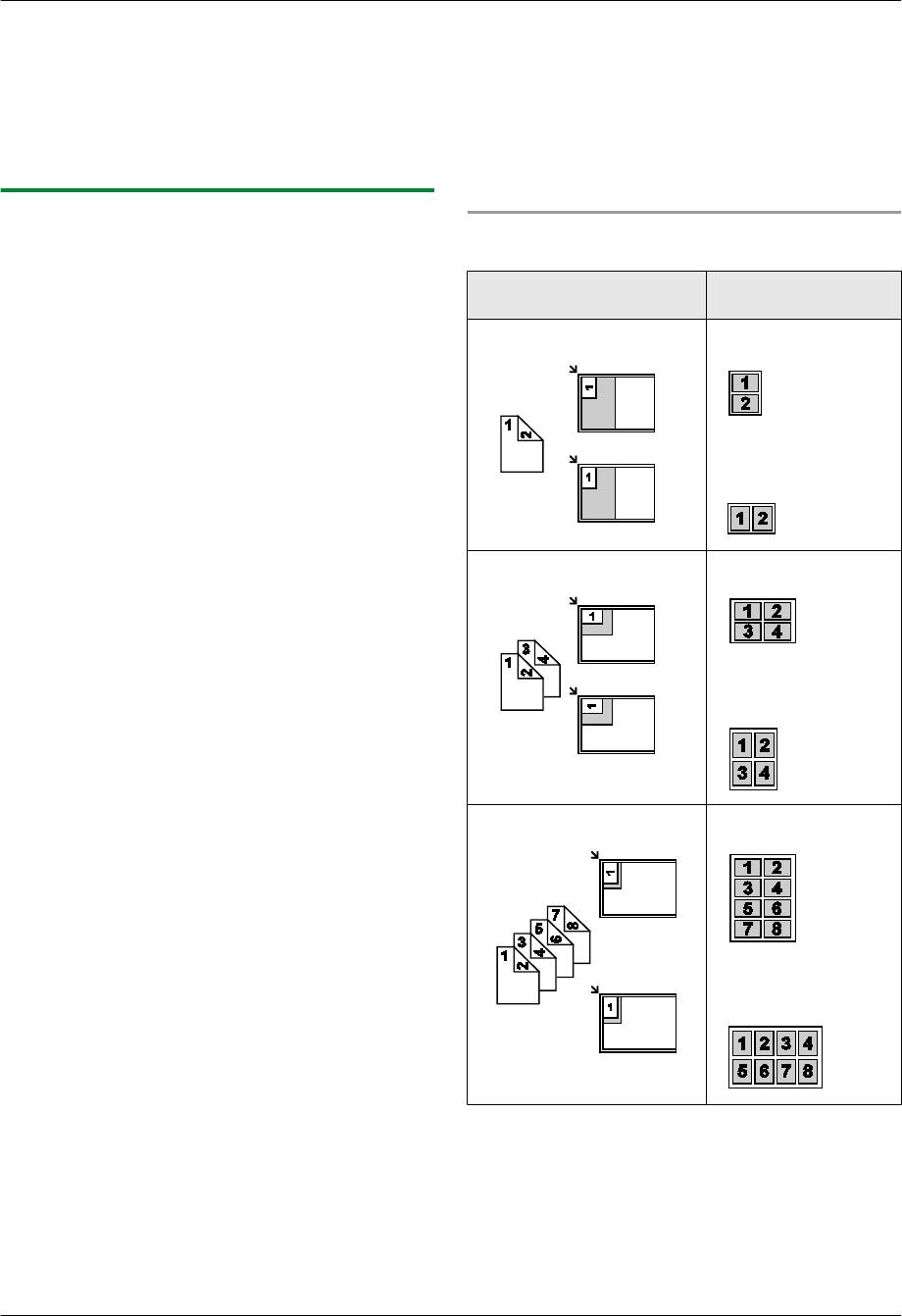
5. Копир
Примечание:
Функция дублирования изображения:
R При выполнении сортировки копий аппарат сохраняет
MCTAPTN
документы в памяти. Если при сохранении память
8 После окончания копирования нажмите MСТОПN для
заполняется, распечатываются только сохраненные
сброса этой функции.
страницы.
R Можно сохранить предыдущую настройку сортировки
Примечание:
(функция #469 на стр. 58).
R Можно сохранить предыдущую настройку компоновки
страницы (функция #467, стр. 58).
5.2.3 Функция быстрого копирования
Для функции быстрого копирования удостоверений
удостоверений личности/функция
личности
дублирования изображения
Компоновка страни-
Функция быстрого копирования удостоверений
Оригинал
цы
личности: для копирования 2-сторонних документов на
одну страницу.
“2 НА 1” “АЛЬБОМНАЯ”
Функция дублирования изображения: для
многократного копирования одного документа на одну
страницу.
Примечание:
R Копированные документы не уменьшаются в
“КНИЖНАЯ”
соответствии с бумагой для печати, и поэтому функция
полезна для копирования документов небольших
размеров, например, визиток.
1 Вставьте оригинал (стр. 17).
R Чтобы сделать копию в альбомной ориентации,
“4 НА 1” “АЛЬБОМНАЯ”
установите оригинал в альбомной ориентации.
Чтобы сделать копию в книжной ориентации,
установите оригинал в книжной ориентации.
R Область сканирования изменяется в соответствии
с настройкой, выбранной на шаге 4. Подробнее см.
в следующей таблице. Сканируется затененная
“КНИЖНАЯ”
область.
2 Нажмите кнопку MОПЦИИN несколько раз, чтобы
выбрать “МАКЕТ СТР.”.
3 Нажимайте MCN или MDN для выбора “КАРТА” или
“ПОВТОР ИЗОБ.”. A MОКN
“8 НА 1” “АЛЬБОМНАЯ”
4 Нажимайте MCN или MDN для выбора количества
оригиналов из “2 НА 1”, “4 НА 1” или “8 НА 1”.
A MОКN
R Для быстрого копирования удостоверений
личности перейдите к следующему шагу.
R Для выполнения функции дублирования
изображения перейдите к шагу 6.
“КНИЖНАЯ”
5 Нажимайте MCN или MDN для выбора компоновки
страницы “АЛЬБОМНАЯ” или “КНИЖНАЯ”. A MОКN
6 При необходимости введите число копий (до 99).
7 Функция быстрого копирования удостоверений
личности:
1. MCTAPTN
R Аппаратом сканируется 1 страница.
2. Положите следующий документ на стекло сканера
и нажмите MОКN. Повторяйте операцию, пока не
будут отсканированы все документы.
R Аппарат начинает копирование.
R Чтобы начать копирование, в любой момент
можно нажать MCTAPTN.
31
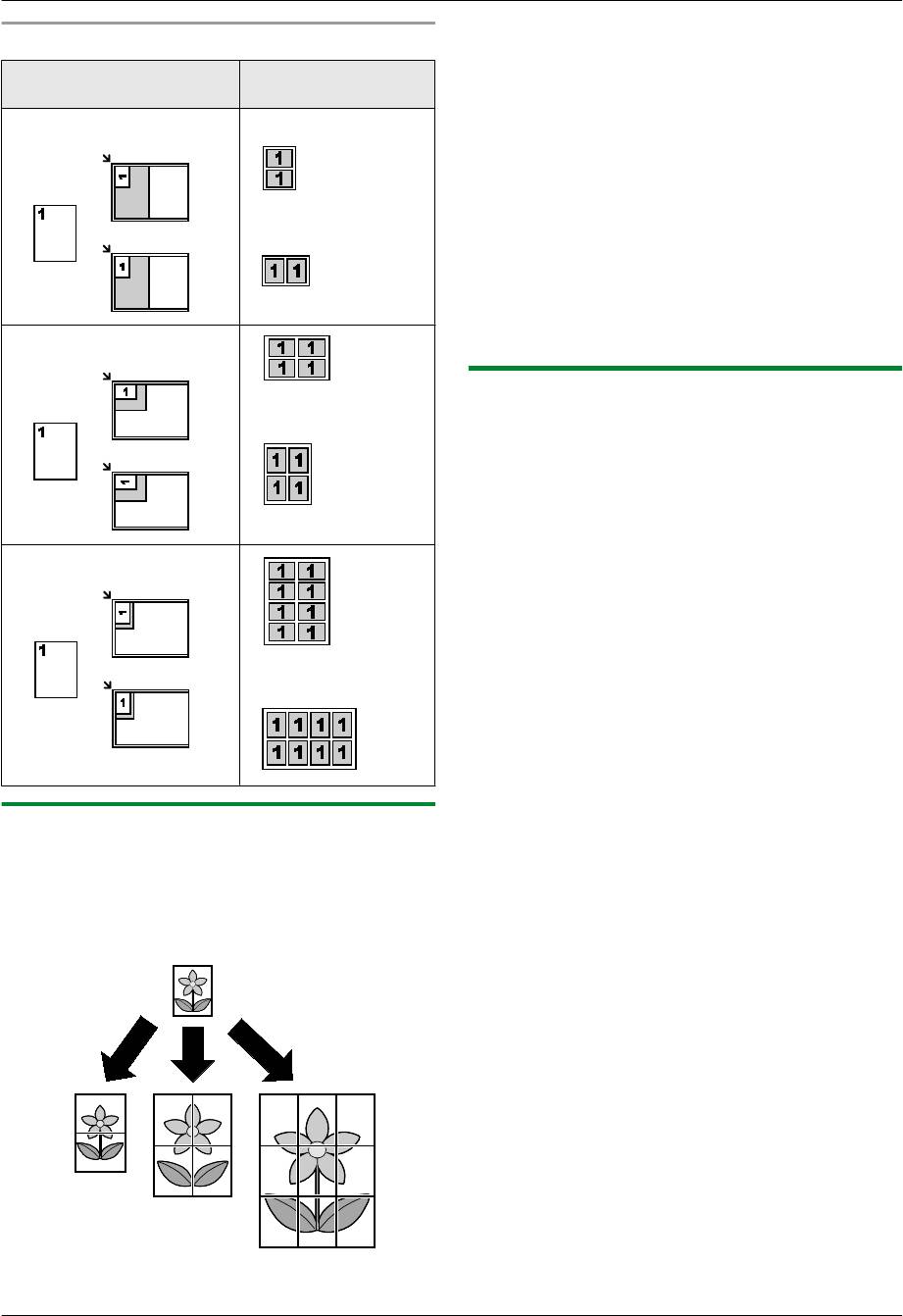
5. Копир
Для функции дублирования изображения
2 Нажмите кнопку MОПЦИИN несколько раз, чтобы
выбрать “МАКЕТ СТР.”.
Компоновка страни-
Оригинал
3 Нажимайте MCN или MDN для выбора “ПЛАКАТ”. A
цы
MОКN
“2 НА 1”
4 Нажимайте MCN или MDN для выбора “1 X 2”, “2 X 2”
или “3 X 3”. A MОКN
5 При необходимости введите количество копий (до 99).
A MCTAPTN
6 После окончания копирования нажмите MСТОПN для
сброса этой функции.
Примечание:
R Можно сохранить предыдущую настройку компоновки
“4 НА 1”
страницы (функция #467, стр. 58).
5.2.5 Функция N на 1
Можно сэкономить бумагу, выбрав копирование 2, 4 или 8
страниц на 1 странице. Документы уменьшаются для
соответствия формату бумаги для печати.
1 Вставьте оригинал (стр. 17).
R Чтобы сделать копию в книжной ориентации,
установите оригинал в книжной ориентации. Чтобы
“8 НА 1”
сделать копию в альбомной ориентации,
установите оригинал в альбомной ориентации.
2 Нажмите кнопку MОПЦИИN несколько раз, чтобы
выбрать “МАКЕТ СТР.”.
3 Нажимайте MCN или MDN для выбора “N НА 1”. A
MОКN
4 Нажимайте MCN или MDN для выбора количества
оригиналов из “2 НА 1”, “4 НА 1” или “8 НА 1”.
A MОКN
5 Нажимайте MCN или MDN для выбора компоновки
“КНИЖНАЯ” или “АЛЬБОМНАЯ”. A MОКN
5.2.4 Функция Плакат
6 При необходимости введите число копий (до 99).
Можно создавать копии, разделенные на 2 (“1 X 2”), 4
7 MCTAPTN
(“2 X 2”) или 9 (“3 X 3”) частей, чтобы получить
R Аппаратом сканируется 1 страница.
увеличенные копии отдельных частей. После этого их
8 Положите следующий документ на стекло сканера и
можно склеить, чтобы сделать плакат.
нажмите MОКN. Повторяйте операцию, пока не будут
отсканированы все документы.
R Аппарат начинает копирование.
R Чтобы начать копирование, в любой момент можно
нажать MCTAPTN.
9 После окончания копирования нажмите MСТОПN для
сброса этой функции.
1 Вставьте оригинал (стр. 17).
32
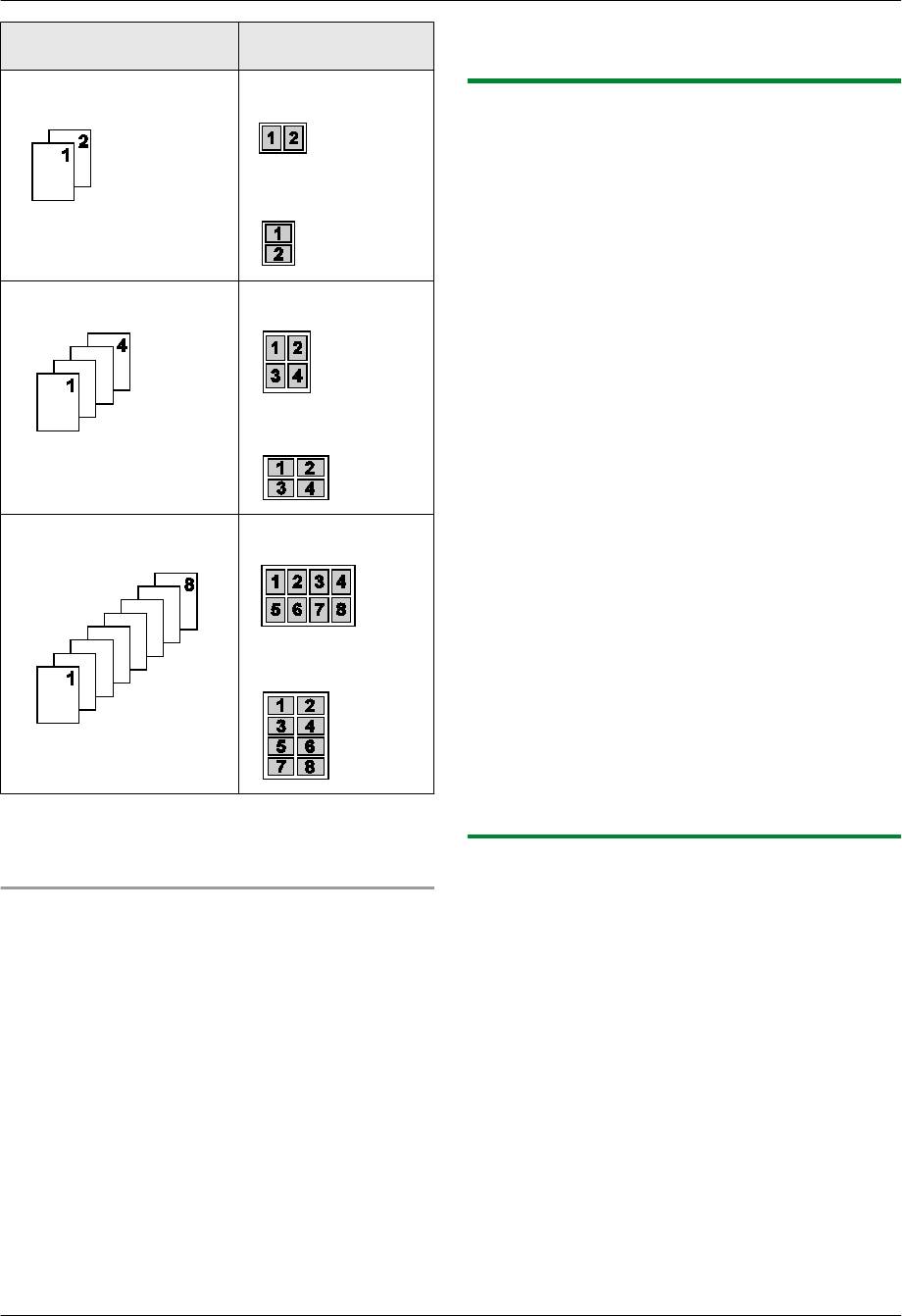
5. Копир
Компоновка страни-
7. После окончания копирования нажмите MСТОПN для
Оригинал
цы
сброса этой функции.
“2 НА 1” “КНИЖНАЯ”
5.2.6 Функция Кромка
Аппарат можно настроить таким образом, чтобы не
копировать внешние края документа, не уменьшая при
этом размер исходного документа, чтобы он
“АЛЬБОМНАЯ”
соответствовал размеру бумаги для печати копии. Эта
функция используется для копирования документов с
загрязненными полями.
Примечание:
“4 НА 1” “КНИЖНАЯ”
R Данную функцию и функции макета страницы нельзя
использовать одновременно (за исключением N в 1).
1 Вставьте оригинал (стр. 17).
2 Нажмите кнопку MОПЦИИN несколько раз, чтобы
выбрать “КРОМКА”.
“АЛЬБОМНАЯ”
3 Нажимайте MCN или MDN для выбора “ВКЛ.”. A MОКN
4 Нажимайте MCN или MDN для выбора “ШИР. КРОМКА”.
A MОКN
5 Введите необходимую ширину по длинному краю с
“8 НА 1” “КНИЖНАЯ”
помощью клавиатуры набора номера. A MОКN
6 Нажимайте MCN или MDN для выбора “УЗК. КРОМКА”.
A MОКN
7 Введите необходимую ширину по короткому краю с
помощью клавиатуры набора номера. A MОКN
“АЛЬБОМНАЯ”
8 При необходимости введите количество документов
(до 99). A MCTAPTN
9 После окончания копирования нажмите MСТОПN для
сброса этой функции.
Примечание:
R Можно сохранить предыдущую настройку функции
ширины краев (функция #473 на стр. 58).
Примечание:
R Можно сохранить предыдущую настройку компоновки
5.2.7 Функция Поле
страницы (функция #467, стр. 58).
Можно настроить аппарат таким образом, чтобы не
Функция разделения N на 1
копировать определенный край документа, а создать поле.
Можно разделять документы, копированные с помощью
Данная функция используется для переплета копий
функции N НА 1, на исходные отдельные страницы. Эта
документов.
функция доступна для документов, созданных с помощью
Примечание:
параметров “2 НА 1” и “4 НА 1”.
R Для автоматического уменьшения размера копий
1. Вставьте оригинал (стр. 17).
согласно установленным полям см. функцию #474 на
2. Нажмите кнопку MОПЦИИN несколько раз, чтобы
стр. 58.
выбрать “МАКЕТ СТР.”.
R Данную функцию и функции макета страницы нельзя
3. Нажимайте MCN или MDN для выбора “РАЗДЕЛИТЬ N НА
использовать одновременно.
1”. A MОКN
1 Вставьте оригинал (стр. 17).
4. Нажимайте MCN или MDN для выбора количества
R Чтобы сделать копию в книжной ориентации,
оригиналов: “2 НА 1” или “4 НА 1”. A MОКN
установите оригинал в книжной ориентации. Чтобы
5. Нажимайте MCN или MDN для выбора компоновки
сделать копию в альбомной ориентации,
страницы оригинала “КНИЖНАЯ” или “АЛЬБОМНАЯ”.
установите оригинал в альбомной ориентации.
A MОКN
2 Нажмите кнопку MОПЦИИN несколько раз, чтобы
6. При необходимости введите количество документов
выбрать “ПОЛЕ”.
(до 99). A MCTAPTN
3 Нажимайте MCN или MDN для выбора “ВКЛ.”. A MОКN
33

5. Копир
4 Нажимайте MCN или MDN для выбора компоновки
страницы “КНИЖНАЯ” или “АЛЬБОМНАЯ”. A MОКN
5 Нажимайте MCN или MDN для выбора края, для которого
необходимо установить поле “ВЕРХ”, “ПРАВЫЙ”,
“ЛЕВЫЙ” или “НИЗ”. A MОКN
6 Введите необходимую ширину поля, используя
клавиатуру набора номера. A MОКN
7 При необходимости введите количество документов
(до 99). A MCTAPTN
8 После окончания копирования нажмите MСТОПN для
сброса этой функции.
Примечание:
R Можно сохранить предыдущую настройку полей
(функция #475 на стр. 58).
5.2.8 Резервирование копирования
Зарезервировать копирование можно при следующих
условиях:
– когда аппарат печатает документы с компьютера.
– когда аппарат печатает принятые факсы (только
KX-MB1520).
1 Вставьте оригинал (стр. 17).
2 Если отображается “ПК ПЕЧАТАЕТ” или “ИДЕТ
ПЕЧАТЬ” (только модель KX-MB1520), перейдите в
режим копирования, нажав несколько раз кнопку
MКОПИРN (стр. 16), а затем нажмите MCTAPTN.
3 Выполните необходимые настройки для таких
функций, как количество копий, разрешение,
масштабирование и макет страницы. A MCTAPTN
R На дисплее отобразится “КОПИР-Е ЗАРЕЗЕР.”.
Копирование начнется после выполнения текущего
задания печати.
34
Оглавление
- Для вашей безопасности
- Перемещение аппарата
- 1.1 Аксессуары, входящие в 1.3 Описания кнопок комплект поставки
- 1.4 Обзор
- 1.5 Тонер-картридж
- 1.6 Соединения
- 1.7 Включение электропитания
- Приблизительно 1,5 кг (kg)
- 2.1 Режим набора номера (только KX-MB1520)
- 2.3 Установка исходного документа
- 2.5 Дата и время (только KX-MB1520)
- 2.6 Ваш логотип (только KX-MB1520)
- 2.8 Установка Multi-Function Station
- 2.9 Запуск Multi-Function Station
- 3.1 Печать из приложений Windows
- 3.2 Easy Print Utility
- 4.1 Сканирование с аппарата (сетевое сканирование)
- 4.2 Сканирование с компьютера
- 5.1 Создание копии
- 5.2 Другие функции копирования
- 6.1 Отправка факса вручную
- 6.2 Сохранение записей телефонной книги
- 6.3 Отправка факса с помощью 6.4 Отправка электронного телефонной книги документа как факсимильного
- 6.5 Разговор с вашим абонентом
- 6.6 Выбор способа применения аппарата
- 6.7 Автоматическое получение
- 6.8 Прием факса вручную: режим автоответчика ВЫКЛ
- 6.9 Совместная работа с автоответчиком
- 6.11 Запрет на прием спама
- 6.12 Прием факса на компьютер
- 7.1 Услуга идентификации
- 7.2 Просмотр сведений об
- 8.1 Программирование
- 8.2 Основные функции
- 8.3 Функции факса (только KX-MB1520)
- 8.4 Функции копирования
- 8.5 Функции печати с ПК
- 8.6 Функции сканирования
- 9.1 Ввод символов (только KX-MB1520)
- 9.2 Состояние аппарата
- 9.3 Отмена операций
- 10.1 Сообщения отчетов (только KX-MB1520)
- 10.2 Сообщения на дисплее
- 10.3 Устранение неполадок
- 11.1 Замятие бумаги для печати
- 12.1 Чистка белых пластин и стекла
- 13.1 Списки и отчеты
- 14.1 Предметный указатель



